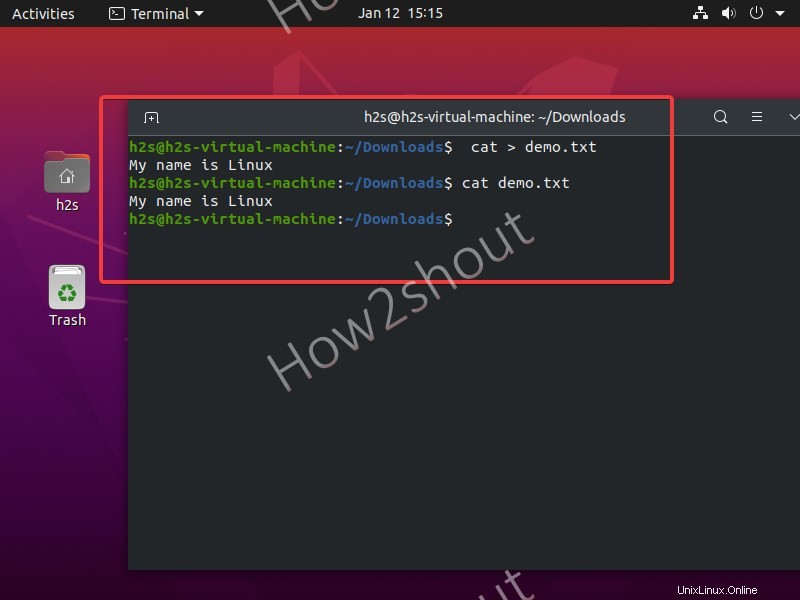Membuat file di Linux bukanlah tugas yang rumit, namun, mereka yang baru mengenalnya atau hanya beralih dari Windows ke sistem mirip Ubuntu mungkin menghadapi beberapa masalah dengan membuat file menggunakan baris perintah khususnya.
Yah, bahkan di Linux siapa pun dapat membuat file dan folder menggunakan antarmuka pengguna grafis yang bekerja seperti pesona. Cukup klik kanan dan pilih Folder baru atau Dokumen Baru untuk file teks . Namun, ini tidak berlaku untuk setiap Linux sistem. Misalnya di Ubuntu, klik kanan akan memberi Anda satu-satunya pilihan untuk membuat folder baru, jadi ketika harus membuat teks menggunakan GUI, Anda akan terjebak.
Oleh karena itu, untuk membuat file di Ubuntu Linux, ada dua opsi baik menggunakan terminal perintah atau mengaktifkan "dokumen baru ” di menu konteks klik kanan Ubuntu . Kami akan menunjukkan kedua metode tersebut.
Buat file di Ubuntu 20.04 menggunakan GUI &klik kanan
Meskipun di sini kami menggunakan Ubuntu 20.04 LTS, langkah-langkah yang diberikan di bawah ini berlaku untuk Ubuntu 19.04/18.04 dan versi sebelumnya.
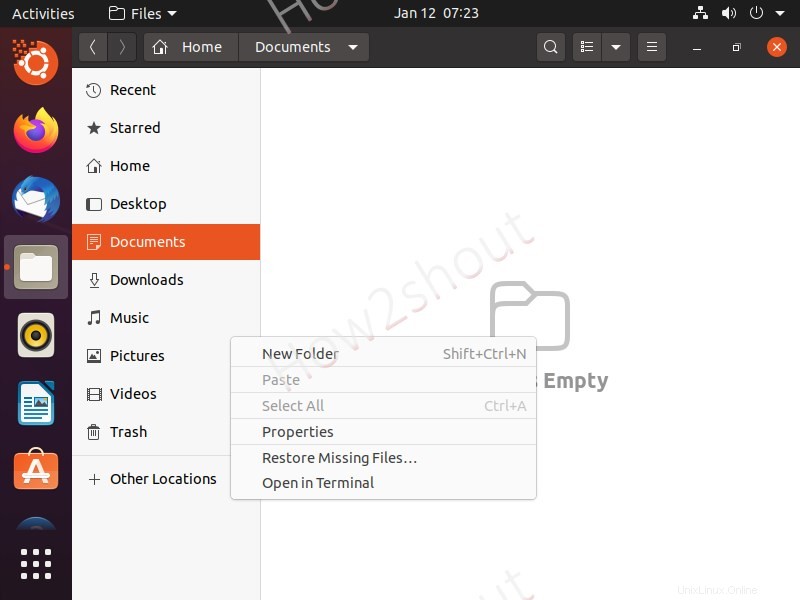 .
.
Secara default, saat kita mengeklik kanan di dalam mana saja di pengelola file Ubuntu Nautilus, itu tidak akan memberi kita opsi "Dokumen baru". Jadi, untuk mendapatkan ini hilang pilihan, kita perlu menjalankan perintah.
- Buka perintah Ubuntu terminal.
- Jalankan perintah-
mkdir -p ~/Templates/Text cd ~/Templates/Text touch document
- Sekarang, buka Pengelola File Linux dan klik kanan tempat Anda ingin membuat file baru
- Pilih Dokumen Baru lalu Dokumen Teks
- Ini akan langsung membuat file teks baru di OS Linux Anda.
Misalnya, Saya ingin membuat beberapa file dokumen teks di Desktop Linux saya, kemudian di dalam folder Desktop saya akan klik kanan, sisa gambar di bawah ini dapat menjelaskan.
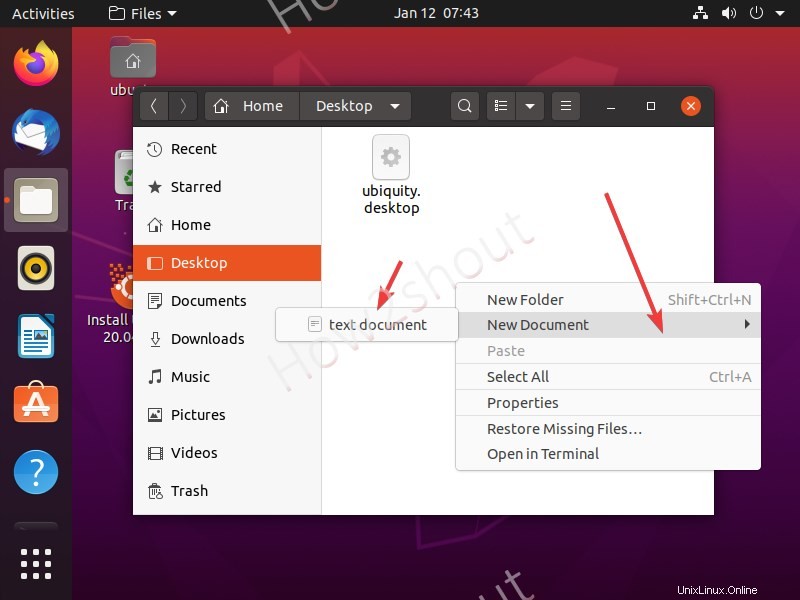
Command-Line untuk membuat dokumen baru di Ubuntu Linux
Ada beberapa cara untuk membuat file kosong tanpa konten apa pun atau satu dengan beberapa di Linux, di sini kami menunjukkan semua cara terbaik untuk melakukannya menggunakan terminal perintah. Perintah yang diberikan di bawah ini berlaku untuk semua jenis distro Linux.
5 Cara Terbaik untuk membuat file baru di Linux
- Menggunakan Sentuh perintah
- Nano Editor teks
- VIM/VI editor teks
- Gema perintah
- Kucing perintah
Catatan :Di dalam folder apa pun yang dibuat dengan hak root, buat file di sana. kita harus menggunakan sudo dengan setiap perintah yang diberikan di bawah ini.
1. Menggunakan perintah Sentuh
Seperti yang telah kita lihat dalam metode GUI, bagaimana kita membuat dokumen kosong menggunakan Sentuh perintah di terminal. Jadi, dengan cara yang sama di mana saja di direktori mana pun, kita dapat menggunakan alat sentuh untuk membuat file kosong.
Sintaks perintahnya adalah:
sentuh nama file
Sekarang, di sini kita dapat menentukan ekstensi untuk membiarkan sistem jenis file apa yang ingin kita buat seperti txt, docx.
Misalnya saya ingin membuat file Text atau Docx, maka perintahnya adalah:
touch h2s.txt
atau
touch h2s.docx
Berikut adalah contoh tangkapan layar, di mana kami telah membuat file di Desktop Ubuntu menggunakan terminal perintah dan perintah sentuh:
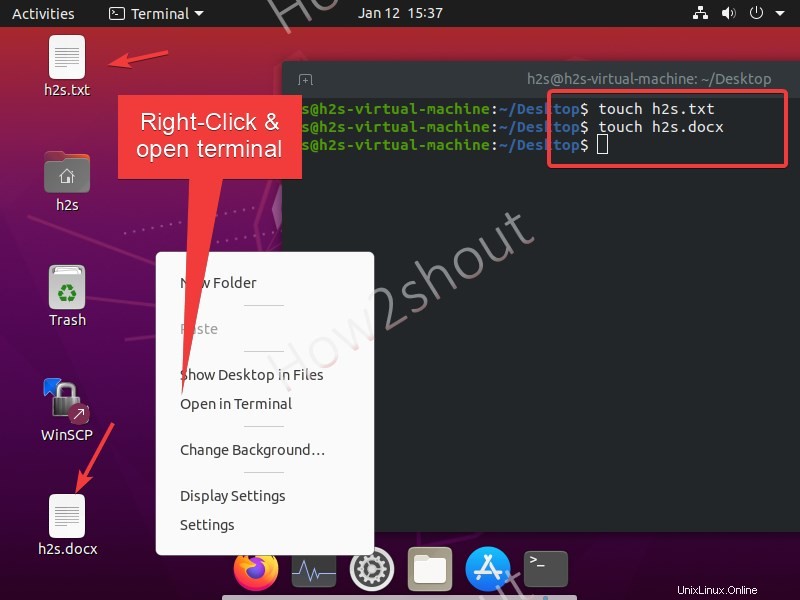
2. Editor Nano
Nano adalah editor teks visual baris perintah yang populer dan mudah digunakan yang tidak memungkinkan pengguna untuk mengedit file yang ada di sistem menggunakan terminal tetapi juga memungkinkan kita membuat file baru untuk menambahkan beberapa konten dan menyimpannya di mana saja di Linux.
Beberapa Linux mungkin tidak memiliki nano editor secara default, sehingga untuk menginstalnya jalankan:
Untuk Ubuntu/Debian – sudo apt install nano
Untuk Linux berbasis REHL- sudo yum install nano
Sekarang, bagaimana cara menggunakan editor teks nano untuk membuat file baru? Nah, caranya cukup sederhana, pada command terminal ketik nano beserta nama filenya.
misalnya saya ingin membuat file teks maka perintahnya adalah:
nano h2s.txt
Tambahkan beberapa baris atau cukup tekan tombol Enter kunci. Kemudian simpan file dengan menekan Ctrl+X , ketik Y , dan tekan tombol Enter kunci.
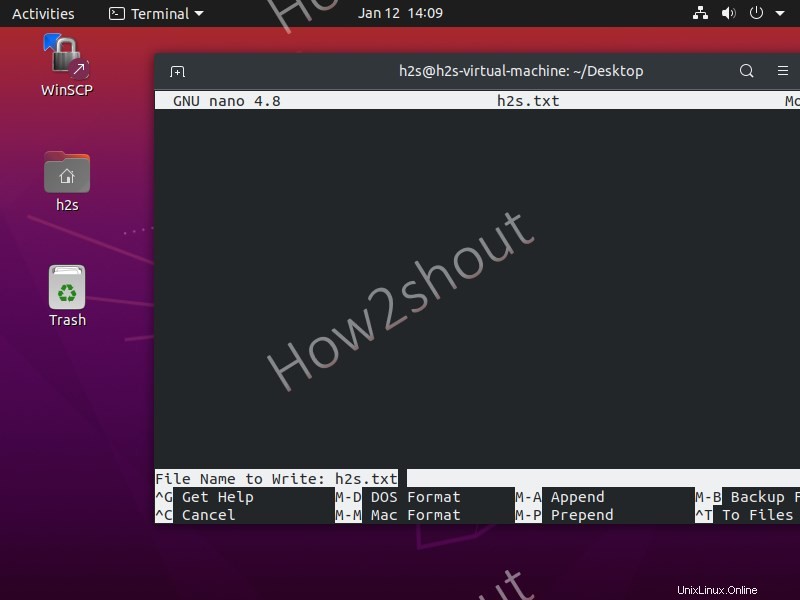
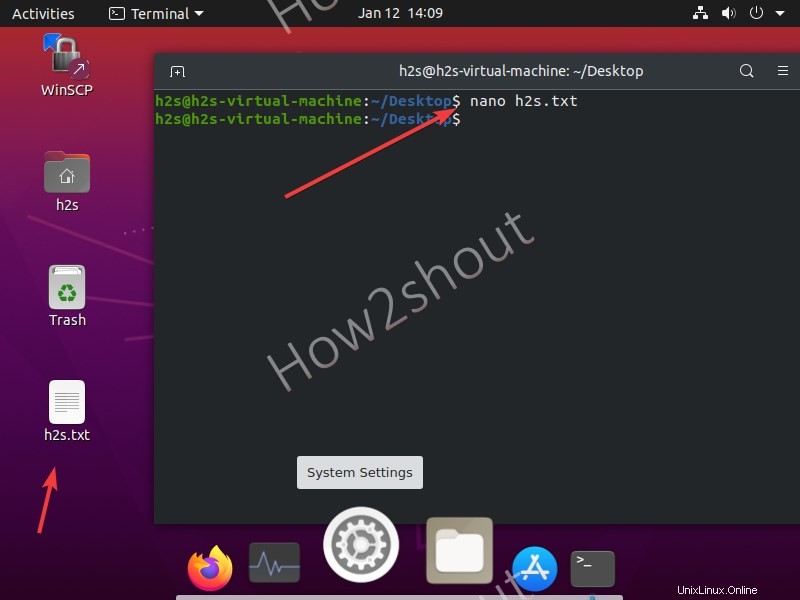
3. Editor teks Vim atau Vi
Vi adalah editor teks baris perintah yang tersedia untuk digunakan di setiap Linux termasuk Ubuntu, jadi tidak perlu menginstal apa pun, cukup gunakan perintahnya untuk membuat atau mengedit file yang ada di sistem Anda.
Sekarang, apa perbedaan antara editor teks VIM dan VI? Vi adalah implementasi awal dari editor teks visual dan oleh karena itu tersedia di semua sistem Linux, sedangkan VIM yang merupakan singkatan dari Vi IMproved, adalah versi yang disempurnakan untuk editor teks Vi dengan banyak tambahan. Dengan demikian, Anda mungkin tidak menemukan VIM secara default di semua distro Linux dan perlu menginstalnya secara manual.
Untuk menginstal VIM di Ubuntu/Debian ketik- sudo apt install vim
Untuk berbasis RHEL – sudo yum install vim
Namun demikian, sintaks untuk membuat file baru di Linux menggunakan kedua editor akan sama. Namun, mereka sedikit rumit untuk digunakan dibandingkan dengan nano .
Untuk membuat file menggunakan Vim atau Vi ketik
vi nama file.txt
Contoh :
vi h2s.txt
Untuk menambahkan konten, tekan tombol “INSERT ” pada keyboard Anda. Setelah Anda selesai dan ingin menyimpan konten file yang dibuat, tekan tombol Esc kunci dan kemudian ketik :wq , dan akhirnya tekan tombol Enter kunci untuk keluar.
4. Perintah gema menggunakan operator Redirect
Gema perintah adalah satu lagi yang tersedia di semua distro Linux untuk tidak hanya membuat file baru tetapi juga menambahkan teks yang sama. Maksud saya, Anda dapat menambahkan teks ke dalam file Anda tepat saat Anda membuatnya.
Sintaks perintah:
gema> nama file
Mari kita lihat beberapa contoh menggunakan perintah Echo:
Jadi, jika saya ingin membuat file baru di Linux dengan echo dan pada saat yang sama saya juga ingin menambahkan beberapa teks ke dalamnya, misalkan “Nama saya Linux” maka perintahnya akan seperti ini:
echo "My name is linux" > h2s.txt
Di atas, file perintah h2s.txt akan dibuat dengan konten “Nama saya Linux “.
Jika Anda ingin membuat file kosong dengan gema maka jangan ketik apa pun sebelum Redirect> operator yaitu >
echo > h2s.txt
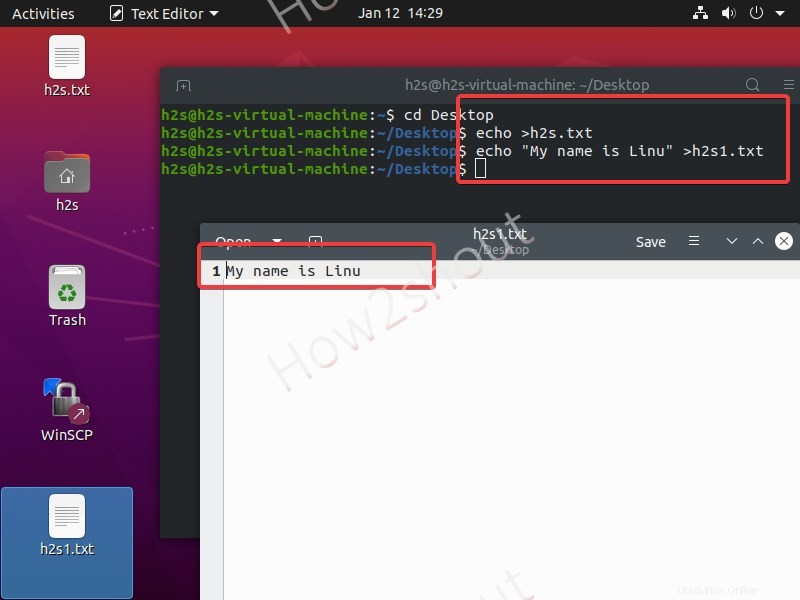
5. Perintah kucing
Cat juga mudah menggunakan perintah Linux yang dapat membuat file menggunakan antarmuka baris perintah.
cat> nama file
Contoh
cat > h2s.txt
Tambahkan teks yang Anda inginkan di file Anda dan tekan Enter tombol. Untuk menyimpan file, tekan- Ctrl+D .
Catatan: Untuk file kosong, jangan tambahkan teks apa pun dan gunakan hanya pintasan untuk menyimpannya.
Jika Anda ingin membaca teks dari file yang ada tanpa membukanya, maka cat dapat digunakan.
Misalnya, mari kita buat file demo.txt lalu tambahkan teks “Nama saya Linux ” ke dalamnya. Setelah selesai, simpan dan panggil lagi yang sama menggunakan cat untuk membaca teksnya langsung di dalam terminal tetapi tanpa benar-benar membuka file.
cat > demo.txt
Tambahkan teks dan tekan tombol Enter kunci
Simpan file – Ctrl + d
Jika Anda ingin membaca teks file menggunakan cat perintah lalu ketik:
cat demo.txt